Comment installer MongoDB 4 sur Debian 10

- 2945
- 444
- Romain Martinez
Mongodb est un serveur de base de données NOSQL OpenSource et multiplateforme qui s'est développé par MongoDB Inc. Il utilise Json pour stocker ses données et est populaire pour gérer de grandes quantités de données en raison de son évolutivité, de sa haute disponibilité et de ses performances élevées.
Dans ce tutoriel, vous apprendrez à installer MongoDB 4 sur Debian 10 Distribution Linux.
Étape 1: Importation de la clé GPG MongoDB sur Debian
Pour commencer, vous devez importer le GPG clé requise par le Mongodb référentiel pour votre Debian système. Ceci est crucial pour tester les packages avant l'installation.
Tout d'abord, mettez à jour vos packages système en utilisant la commande APT suivante.
$ sudo apt mise à jour
 Mettre à jour Debian 10 Buster
Mettre à jour Debian 10 Buster Pour importer le Mongodb Clé GPG, exécutez la commande.
$ sudo apt-key adv - keyserver hkp: // keyserver.ubuntu.com: 80 --RECV 9DA31620334BD75D9DCB49F368818C72E52529D4
 Ajouter une clé de référentiel MongoDB
Ajouter une clé de référentiel MongoDB Avec cela fait, maintenant ajouter le Mongodb Référentiel apt sur votre Debian système tel que expliqué ci-dessous.
Étape 2: Installation du référentiel APT MongoDB 4 sur Debian
Au moment de rédiger cet article, MongoDB 4 n'a pas de référentiels officiels pour Debian 10. Mais ne vous inquiétez pas. Vous pouvez toujours ajouter le référentiel de packages de Debian 9 (Stretch) sur Debian 10 (Buster) Pour compenser ça.
Ajouter MongoDB 4 Référentiel de packages de Debian 9 sur Debian 10 Buster, Exécuter la commande.
$ echo "Deb http: // repo.mongodb.org / apt / debian stretch / mongodb-org / 4.0 Main "| Sudo Tee / etc / APT / Sources.liste.d / mongodb-org.liste
Pour ajouter le référentiel officiel de Debian 9 sur Debian 10 Buster, émettre la commande.
$ echo "deb http: // deb.Debian.Org / Debian / Stretch Main "| Sudo Tee / etc / APT / Sources.liste.d / debian-stretch.liste
 Ajouter le référentiel MongoDB sur Debian
Ajouter le référentiel MongoDB sur Debian Ensuite, mettez à jour le APTE référentiel utilisant la commande.
$ sudo apt mise à jour
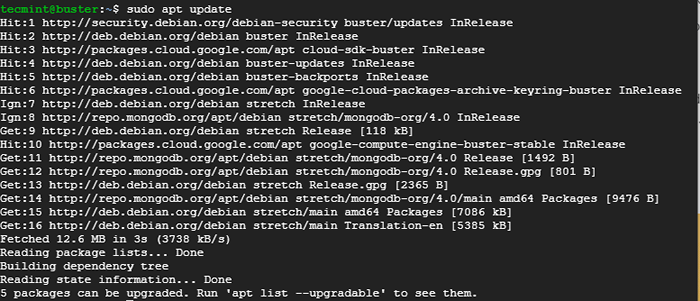 Mettre à jour le référentiel APT
Mettre à jour le référentiel APT Étape 3: Installation de libcurl3 sur Debian
Le paquet libcurl3 est requis par MongoDB-Org-Server que nous allons installer plus tard. Sans libcurl3, Vous rencontrerez des erreurs en essayant d'installer Mongodb.
Il convient également de mentionner que Debian 10 les usages libcurl4, Mais depuis que nous avons ajouté Debian 9Référentiel officiel, le libcurl3 le package sera installé à partir du référentiel ajouté.
À installer libcurl3, exécuter la commande.
$ sudo apt install libcurl3
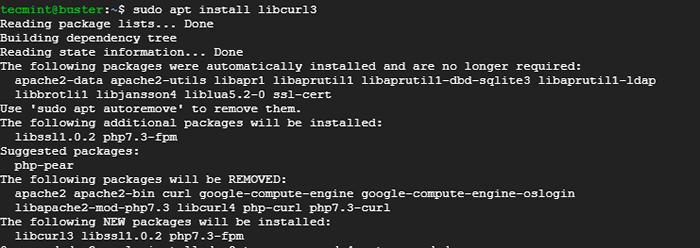 Installez libcurl3 sur Debian
Installez libcurl3 sur Debian Étape 4: Installation du serveur MongoDB 4 sur Debian
Ayant installé les référentiels requis et libcurl3 package, vous pouvez maintenant procéder à l'installation MongoDB 4 serveur.
$ sudo apt install mongodb-org -y
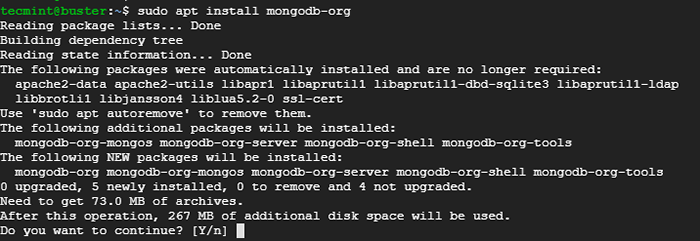 Installez le serveur MongoDB sur Debian
Installez le serveur MongoDB sur Debian Pour vérifier la version de Mongodb Installé Issue le APTE Commande comme indiqué.
$ sudo apt info Mongodb-info
 Vérifiez la version MongoDB
Vérifiez la version MongoDB Par défaut, Mongodb fonctionne sur le port 27017 et vous pouvez le vérifier à l'aide de la commande netstat comme indiqué.
$ sudo netstat -pnltu
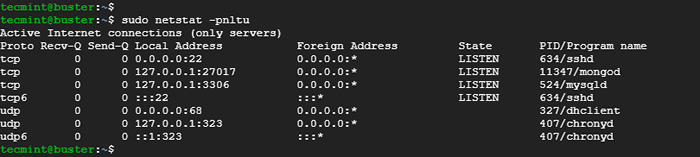 Vérifiez le port MongoDB
Vérifiez le port MongoDB Pour modifier la valeur par défaut Mongodb port et autres paramètres, modifiez le fichier de configuration trouvé à / etc / MongoDB.confli.
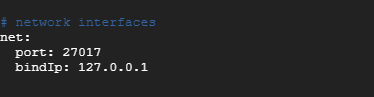 Modifier le port par défaut de MongoDB
Modifier le port par défaut de MongoDB Étape 5: Gestion du serveur MongoDB 4
Une fois que vous avez réussi à installer MongoDB 4 serveur, démarrez-le à l'aide de la commande.
$ sudo systemctl start mongod
Pour vérifier l'état d'un Mongodb Service Exécutez la commande.
$ sudo systemctl status mongod
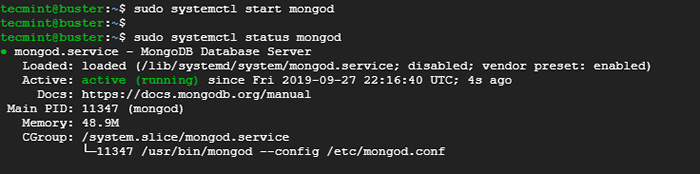 Vérifiez le statut de MongoDB
Vérifiez le statut de MongoDB Autoriser Mongodb Pour démarrer sur le démarrage, exécutez la commande.
$ sudo systemctl activer mongod
Se connecter à MongoDB 4 Exécutez simplement la commande.
$ Mongo
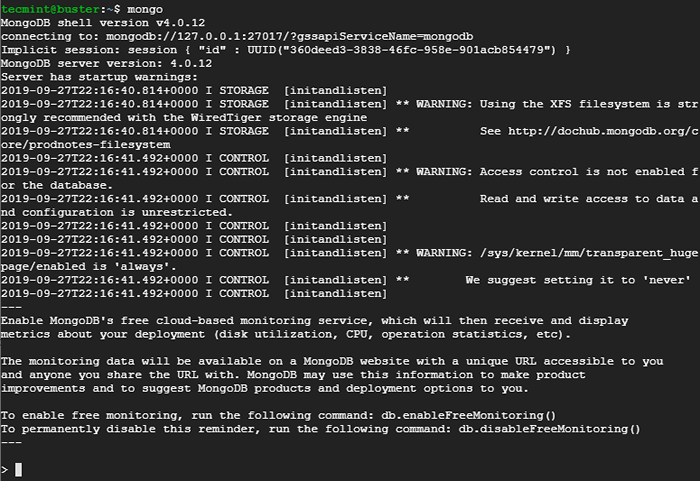 Accès à la coque MongoDB
Accès à la coque MongoDB Arrêter Mongodb courir.
$ sudo systemctl stop mongod
Et c'est à peu près tout. Dans ce guide, nous avons démontré comment vous pouvez installer MongoDB 4 sur Debian 10.

